Como atualizar o Google Chrome
Por Caio Carvalho | Editado por Bruno Salutes | 30 de Março de 2022 às 08h50
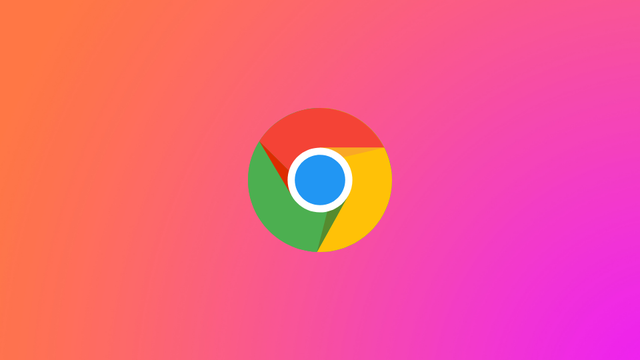
Seja no computador ou celular, é importante saber como atualizar o Google Chrome para deixar o navegador sempre com a versão mais recente. Isso adiciona uma camada extra de segurança ao browser, garantindo que ele esteja menos vulnerável a possíveis brechas.
- 10 menus secretos do Google Chrome para você conhecer
- Qual a diferença do Google Chrome para o Chrome Canary?
Manter o Chrome atualizado também significa que você terá acesso a novas funções assim que elas forem disponibilizadas. E o navegador ainda pode ser atualizado automaticamente assim que novas versões forem lançadas. Aprenda a seguir como manter o Google Chrome atualizado.
Como atualizar o Chrome no computador
As versões do Google Chrome para Windows, Mac e Linux são atualizadas quase que simultaneamente. Entretanto, o número da versão do navegador para cada um dos sistemas pode ser diferente.
- Abra o Chrome no computador;
- No canto superior direito, clique no menu de três pontos;
- Vá em “Ajuda" e depois “Sobre o Google Chrome”;
- Uma nova página irá se abrir com informações sobre a versão atual do Chrome;
- Se o Chrome estiver desatualizado, o navegador mostrará “Atualizando" logo acima do número da versão;
- Reinicie o Chrome para concluir o download da versão mais recente.
Como atualizar o Chrome no Android
As atualizações do Chrome para Android são liberadas através da Google Play Store. Se você não tiver configurado o Android para baixar novas versões automaticamente, o update precisará ser manual. Para isso:
- Abra a Play Store e vá no ícone com sua foto de perfil, no canto superior direito;
- Toque em “Gerenciar apps e dispositivos” e depois "Atualizações disponíveis"
- Se alguma atualização estiver disponível para o Chrome, toque na opção “Atualizar”;
- Aguarde até que o download termine para atualizar o Chrome.
Como atualizar o Chrome no iPhone
Assim como acontece no Android, donos de iPhones rodando iOS precisam atualizar o Chrome pela App Store. Para isso:
- Abra a App Store no iPhone;
- Toque na sua foto de perfil, no canto superior direito da tela;
- Você verá a lista de atualizações disponíveis para os aplicativos instalados no celular;
- Se houver alguma atualização pendente para o Chrome, toque no botão “Atualizar”;
- Espere até que a nova versão seja instalada.
Vale destacar que o Google oferece três versões do Chrome para download: estável, beta e developer (desenvolvedor). Somente a primeira é recomendada para a maioria dos usuários, uma vez que as outras duas versões são compilações de testes ou para quem desenvolve ferramentas. Por isso, as duas podem apresentar maior instabilidade.